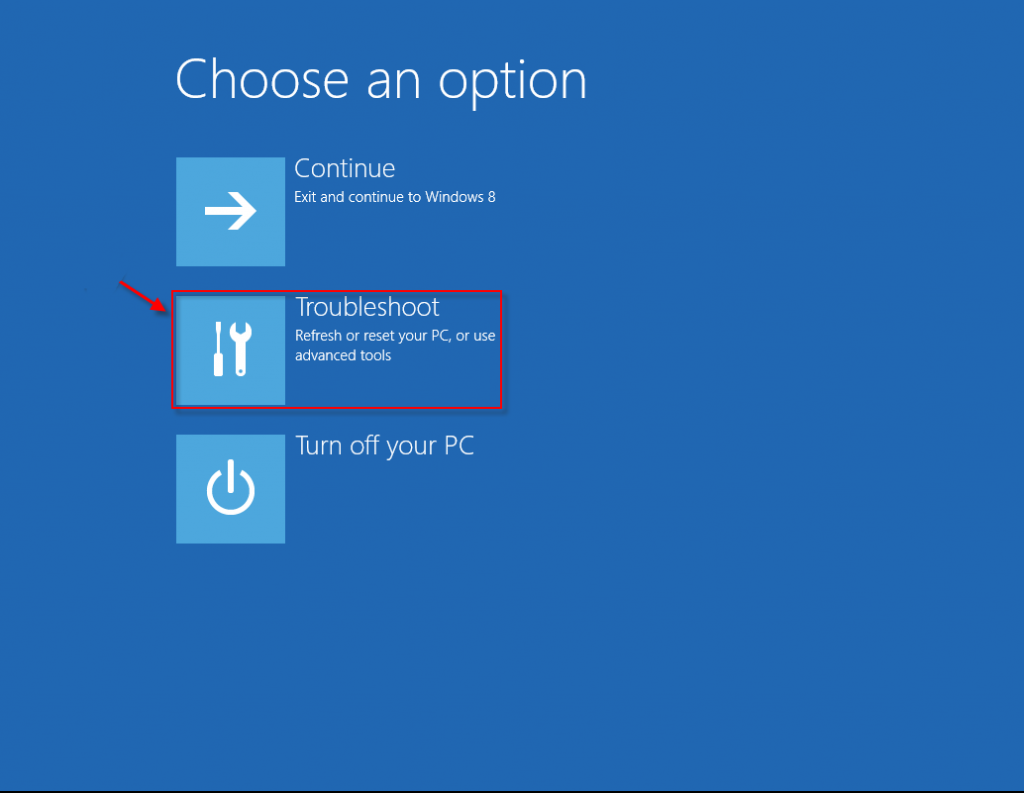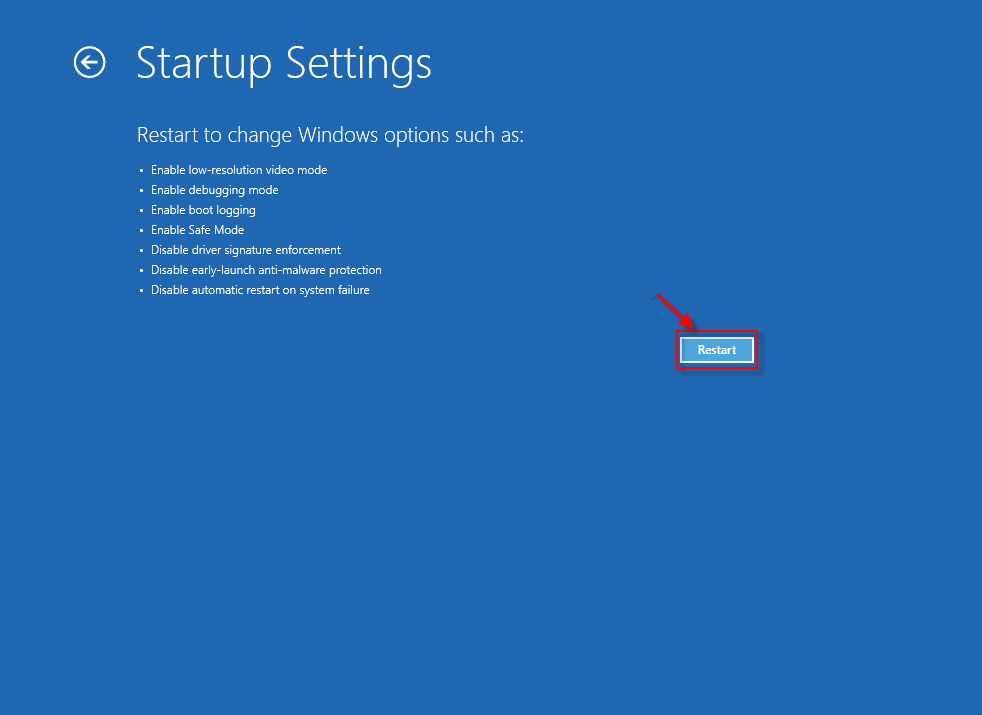I takt med att tekniken går framåt, ökar även cyberbrottslingarnas uthållighet. Därför måste vi göra oss medvetna och redo att möta alla situationer genom att samla information om de olika digitala hot som dyker upp.
Teknik är som ett mynt som har både positiva och negativa sidor. Om det används positivt hjälper det oss att göra vårt arbete enkelt och snabbt. Men det kan också vara skadligt och destruktivt om det används för ett skändligt syfte.
Nyligen den 1 december 2016 dök ett extremt farligt Ransomware upp som är känt som Matrix Ransomware.
Vad är en Ransomware?
Ransomware är den farligaste typen av datavirus man kan stöta på. Den krypterar all data på offrets dator, vilket gör det omöjligt att dekryptera. All data inklusive personliga filer äventyras, eftersom all data är förvrängd.
Hur attackerar den systemet?
Den attackerar systemet i form av ett spam-meddelande som visas som CV, erbjudanden och fakturor etc. När du klickar på sådana e-postmeddelanden från okända källor laddar de ner ett skript som krypterar data. När uppgiften är klar blir ditt system oanvändbart och du får en lapp som kräver lösen. Det är väldigt svårt att få tag på dessa cyberbrottslingar eftersom Internet gör det lätt för dem att komma in i någons system. Det är lätt för en Ransomware att bryta mot försvar och utnyttja datorsystem eller nätverk genom att hitta systemets sårbarheter.
Se även: Topp 5 verktyg för skydd mot ransomware
Matrix Ransomware
Matrix Ransomware fungerar som Crypto Trojan. Det förvränger filer med en kombination av AES- och RSA-krypteringsalgoritmer. Matrix Ransomware riktar sig till tvåspråkiga högtalare eftersom anteckningen som visas på systemet är på engelska och ryska. Det antas att Ransomware är utvecklad av ryska hackare eftersom anteckningen först visas på ryska. När krypteringen är framgångsrik placeras en 'files matrix-readme.rtf'. i varje krypterad mapp med meddelandet att kräva lösen. Dessutom lägger den till ".matrix-tillägg" till namnet på varje krypterad fil.
När systemet väl har tagits över ser användaren en bakgrund med förfalskade meddelanden. Denna tapet har FBI-logotyp och hävdar att enheter har blockerats på grund av olaglig aktivitet och har upptäckt pornografiskt innehåll.
Detta meddelande skrämmer naiva och oerfarna användare och de blir ett offer för detta hot. Som i meddelandet ber hackare att få kontakta dem via e-postadresser: [email protected] eller [email protected] .
Fall inte för sådana knep och försök inte kontakta dessa cyberbrottslingar eller betala någon lösensumma.
Förebyggande åtgärd för att spara data från virus
Det rekommenderas alltid att använda ett uppdaterat antivirusprogram för att skydda ditt system från sådana attacker.
Antivirus är inte 100% effektiva för att kontrollera ett Ransomware. Därför måste en gång alltid ta en synkron backup och använda molntjänster för att skydda data. Kontrollera också vad du klickar på, installerar eller laddar ner på din dator. Som många gånger är sådana hot förklädda som legitima filer och tillägg. Öppna aldrig någon vag e-post innan du kontrollerar avsändarens e-postadress. Om du är osäker, öppna inte några bilagor.
Hur man tar bort Matrix Ransomware
Ta bort Matrix-virus med felsäkert läge med nätverk:
Windows 7:
- Starta din dator i felsäkert läge med nätverk. För att göra det när systemet håller på att starta upp, fortsätt att trycka på F8-tangenten tills du ser Windows Advanced Option-menyn. Härifrån väljer du säkert läge med nätverk från listan.
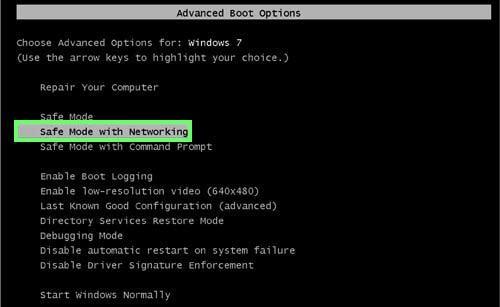
När du är inloggad i felsäkert läge nätverk, kör ett uppdateringsantivirus för att rensa infektionen eller återställa systemet till en tidigare punkt.
Se även: Hur företag kan försvara Ransomware-attack
Windows 8/8.1 och 10:
För att starta Windows 8 är felsäkert läge med nätverk
- Tryck på Windows-tangenten
 + C och klicka sedan på Inställningar .
+ C och klicka sedan på Inställningar .
- Klicka på Startinställningar .
- Klicka nu på Felsök .
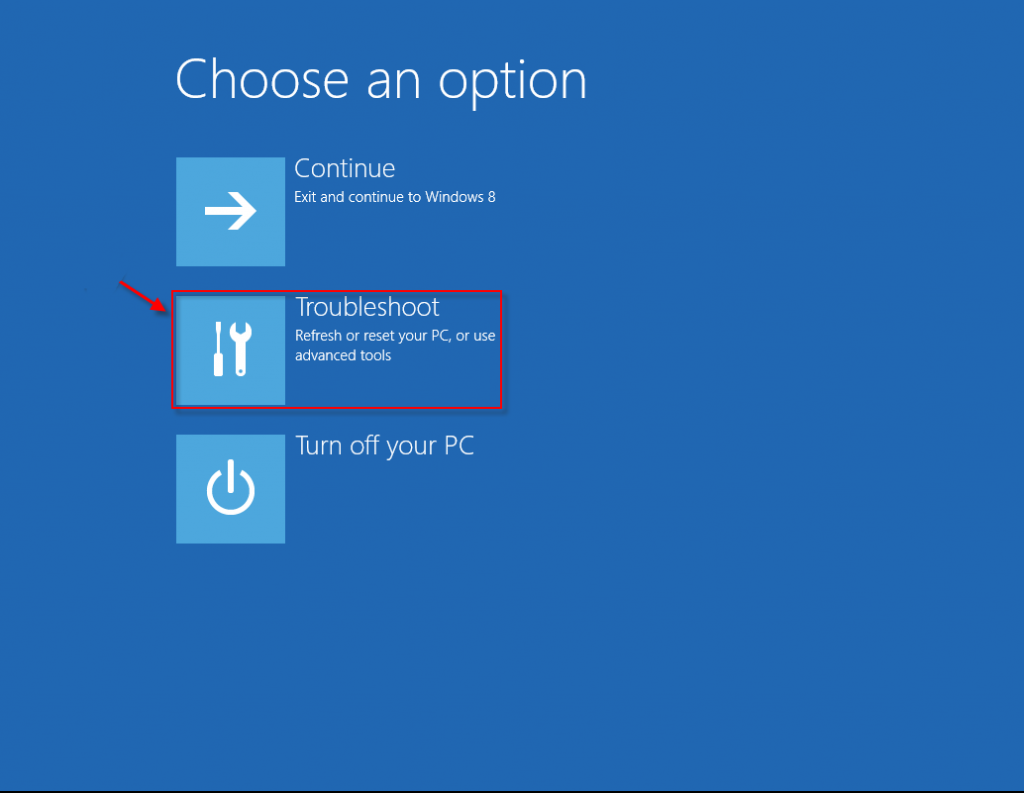
- Klicka på Power , håll ned Skift på tangentbordet och klicka sedan på Starta om .
- Välj Avancerade alternativ .
- Klicka nu på Starta om .
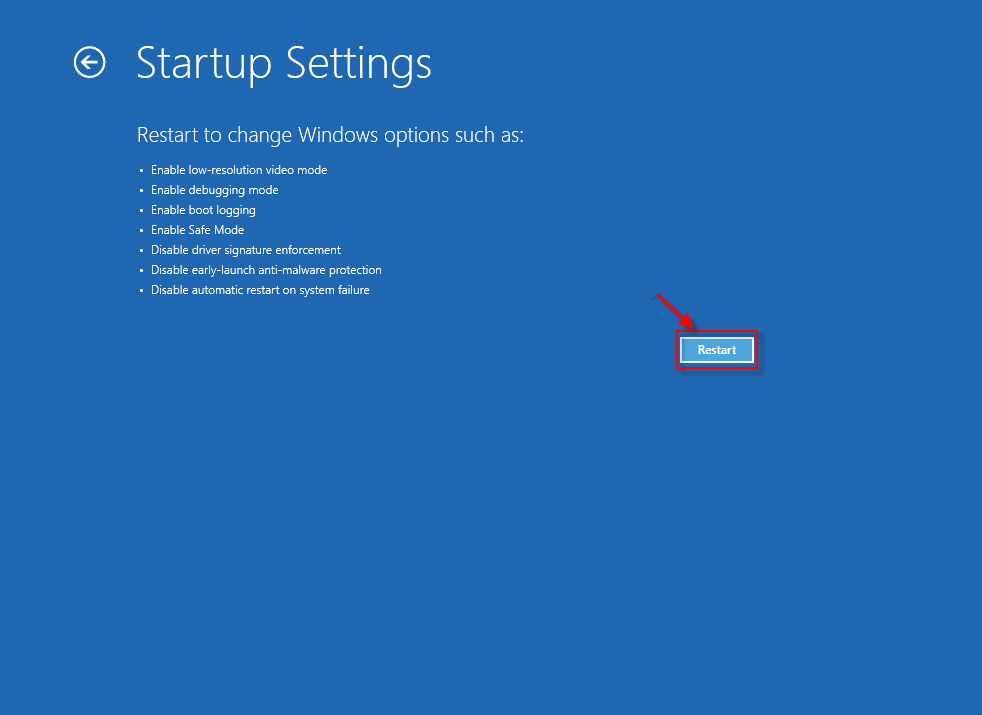
- För att aktivera felsäkert läge med nätverk, tryck på 5 . Windows startar i felsäkert läge med nätverk.
När du är inloggad i felsäkert läge nätverk, kör ett uppdaterat antivirusprogram för att rensa infektionen eller återställa systemet till en tidigare punkt.
- När du är klar med systemåterställningen upprepar du steg 1-6 och trycker på Enter för att återgå till normala Windows.
Se även: 5 ovanliga berättelser om ransomware
Förebyggande är alltid bättre än att bota och detta gäller när det kommer till Ransomware. Användare måste veta att Ransomware och andra sådana kryptovirus är extremt skadliga och när de väl är krypterade är filer nästan omöjliga att återställa. Därför är det bäst att bli mer medveten om sådana hot och vara så tydlig som möjligt.

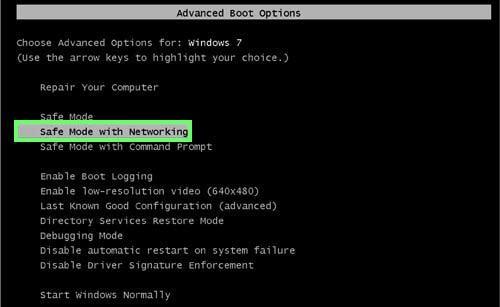
 + C och klicka sedan på Inställningar .
+ C och klicka sedan på Inställningar .